【Stable Diffusion】画像から画像を作成するimg2imgの使い方について解説

画像から似た画像を生成したい!
img2imgってどうやって使うの?
txt2imgでは画像生成して欲しいことをプロンプト内に入力しても、中々上手く画像生成してくれない時がありますよね。
そこでimg2imgを使って生成したい参照画像をアップロードすることで、イメージしていた画像をすぐに生成することが出来るので時間短縮に繋がります。
この記事では、img2img(画像から画像)の使い方について解説します。
【3/17まで割引中!】
【累計販売100部突破!】
「AIグラビア・AIイラストを生成してお金を稼ぎたい」と思ったことはありませんか?
以下のリンクにある内容では、初月からお金を稼ぐ方法について知ることが出来ます。
・画像生成してお金にならないことをするよりも、画像生成してお金を稼ぎたい
・副業で毎月の不労収入を得て今の生活よりも豊かにしたい
他の場所では書かれていない、AIグラビア・AIイラストでお金を稼ぐための全ての方法を詰め込んで解説しています。
内容の詳細はこちらから!
参照画像をアップロードする


Stable Diffusion Web UIを起動したら、初期状態ではテキストから画像を生成する「txt2img」に設定されているので項目を変更しましょう。
左上にある「img2img」をクリックしてください。
これで画像(写真)から画像を生成する方法に切り替わります。
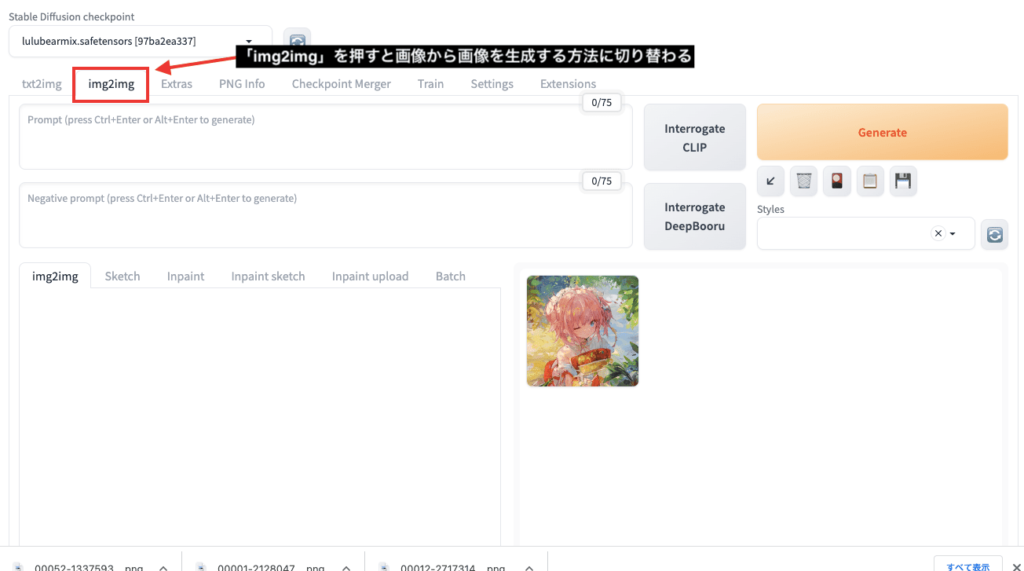
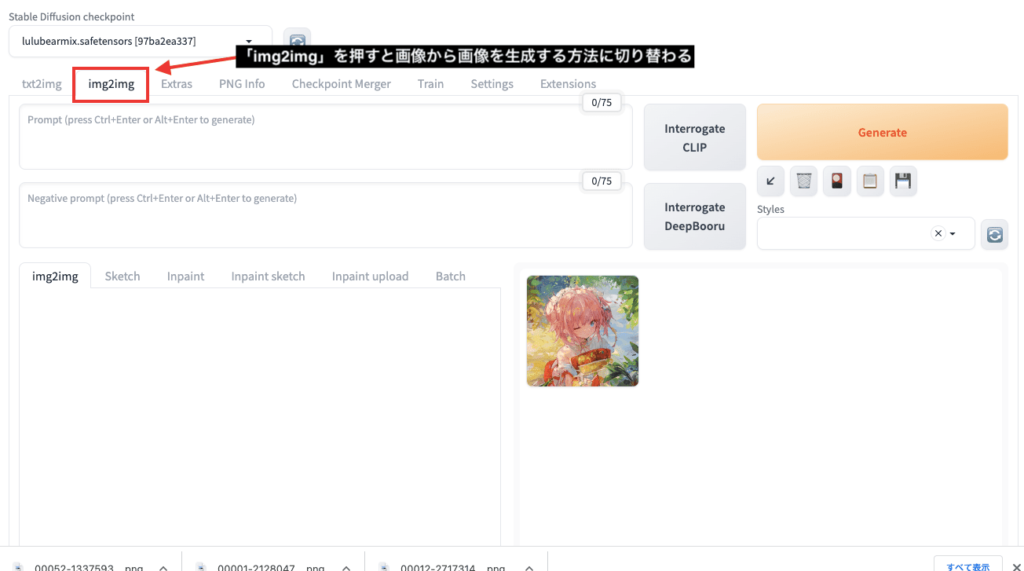
少し下にスクロールして「img2img」のタブをクリックしてください。
画像全体の特徴を参照したい画像をアップロードしてください。
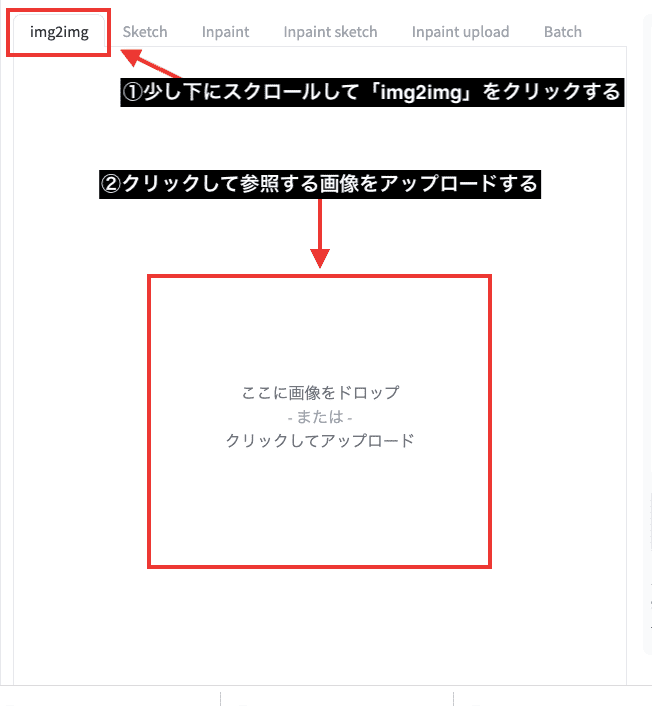
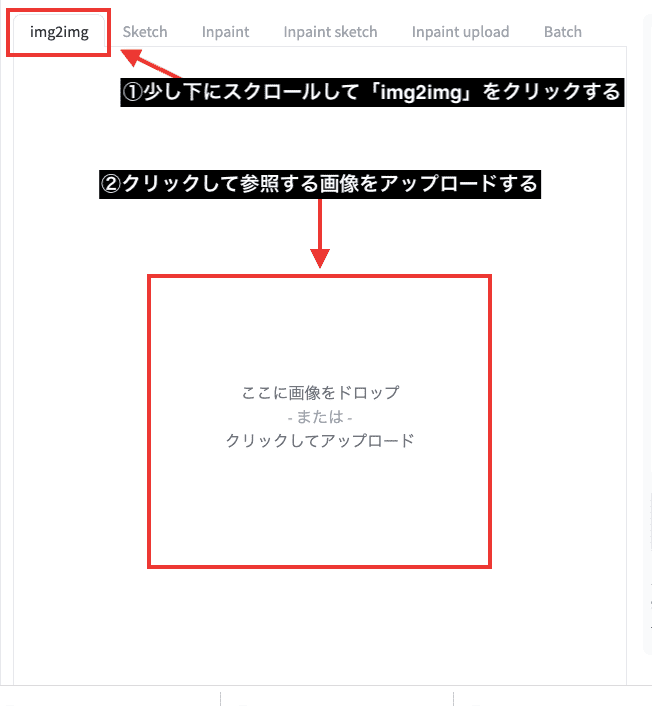
今回の例では以下の画像を使用します。
リアル風(実写)の画像からアニメ風のイラストにして生成していきます。


画像をアップロードするとこのようになりますので確認してください。
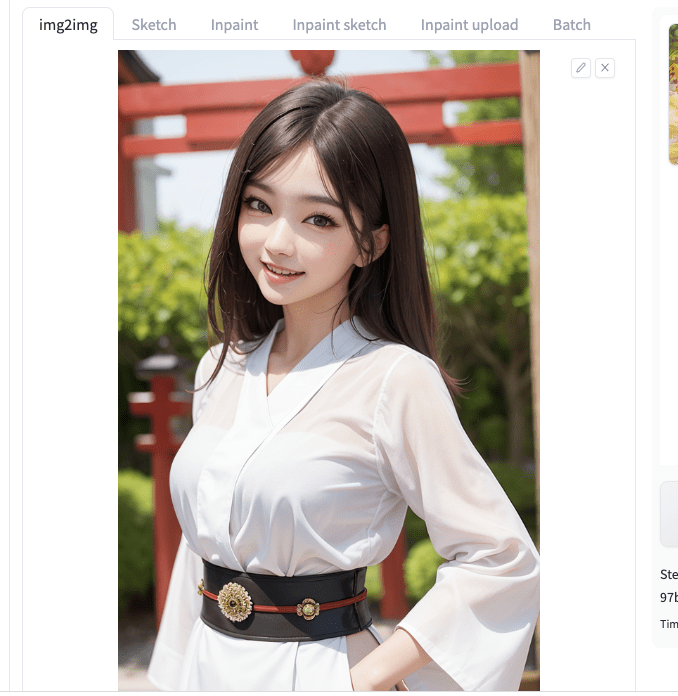
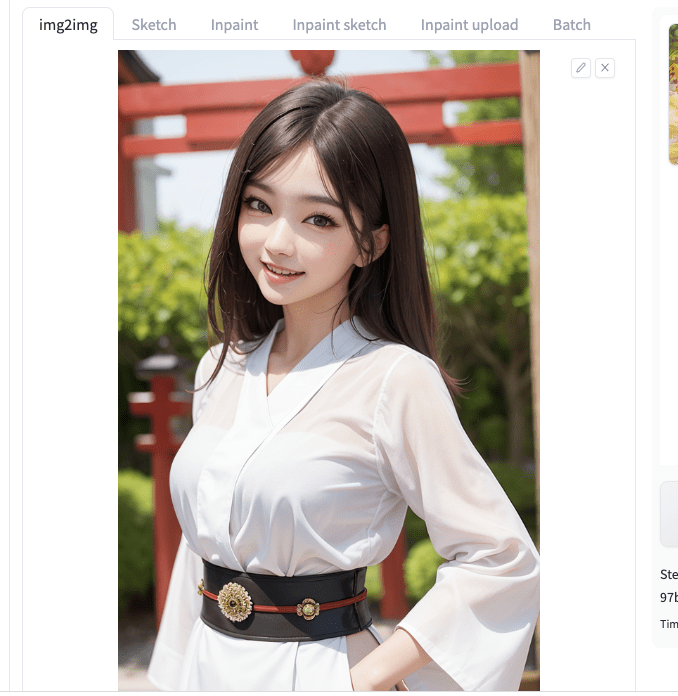
Resize to項目で画像サイズを変更する


画像をアップロードしたら次は画像サイズを設定しましょう。
Resize to項目にあるWidthとHeightでは生成させる画像サイズの設定になっています。
基本的にはアップロードした画像サイズに合わせましょう。
そうしないと画像生成された時に縦伸び、または横伸びする場合があります。
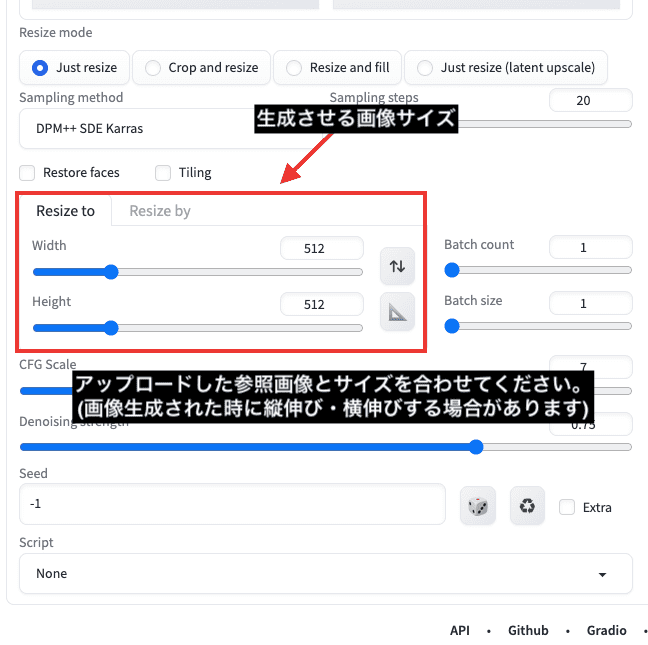
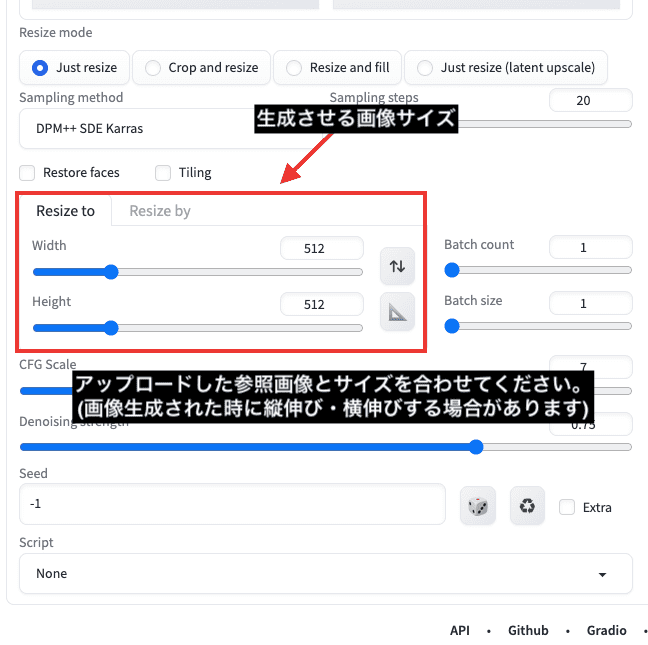
三角定規みたいなアイコンは、クリックするとアップロードした画像サイズに自動で合わせてくれるので便利な方法です。
見間違えのサイズ入力もありますから、三角定規アイコンをクリックして自動で合わせてもらった方が確実です。
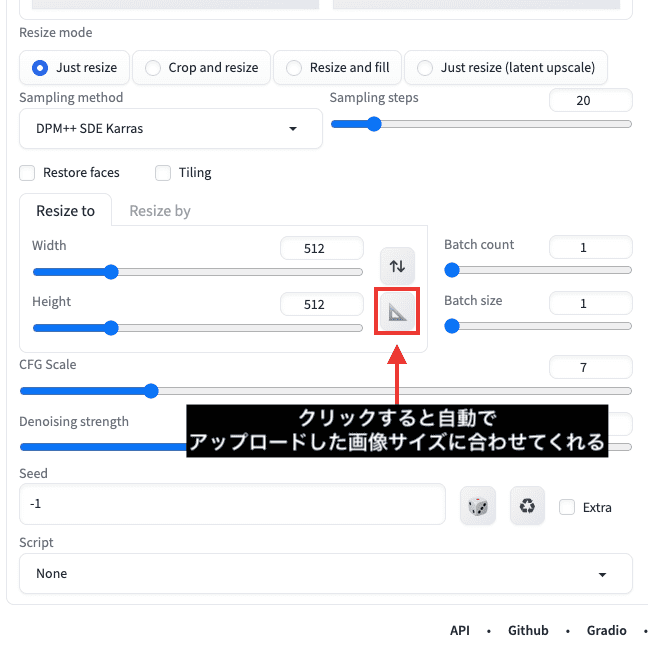
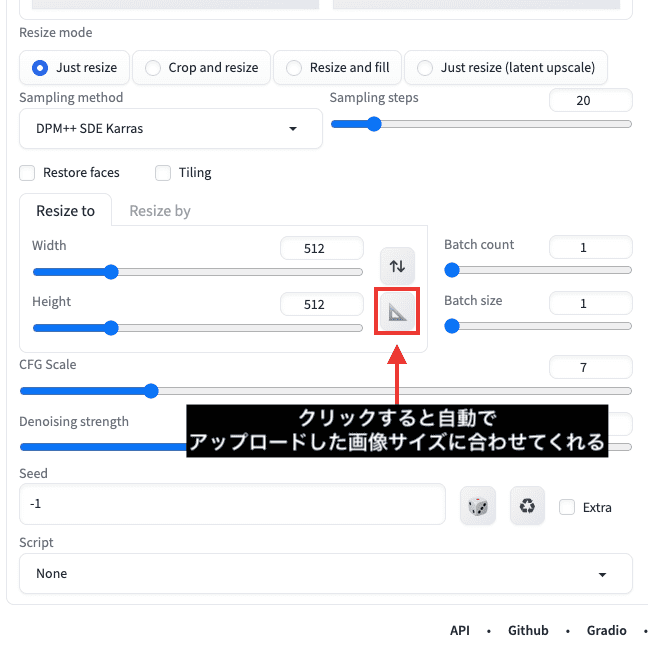
上下の矢印アイコンは、クリックするとWidthとHeightの数値を逆に入れ替えることが出来ます。
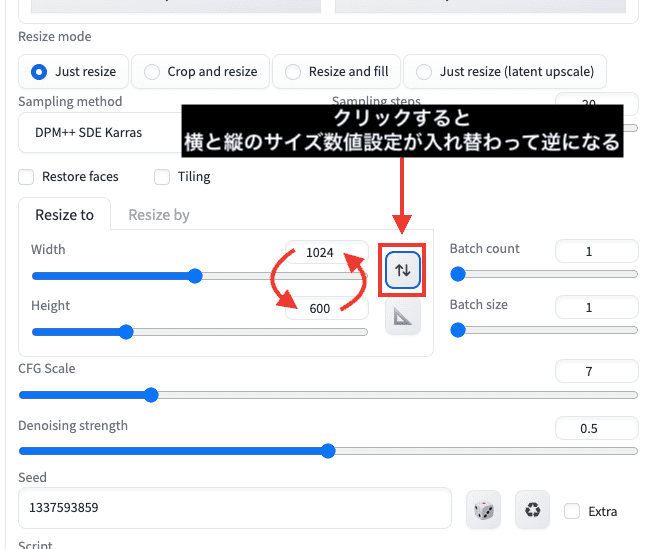
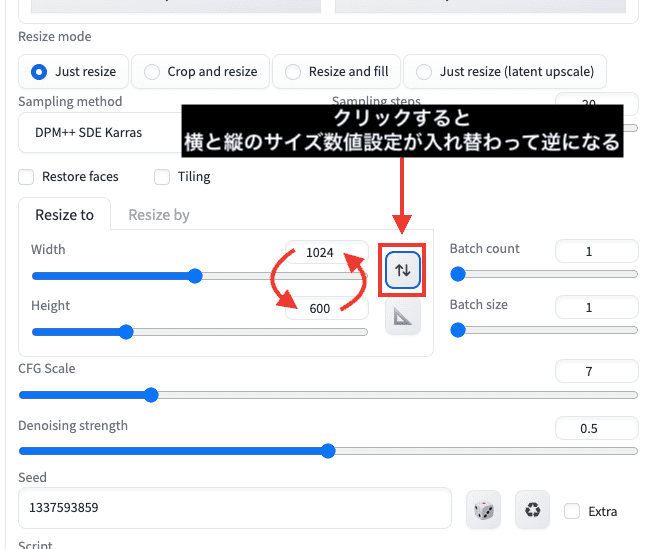
プロンプトを入力して画像を生成する


画像サイズを設定したらプロンプトとネガティブプロンプトに呪文を入力しましょう。
今回の例では、プロンプトとネガティブプロンプトを以下の呪文で入力しました。
master piece , best quality , detailed eyes , blouse , girl
Easy Negative , worst quality , low quality , normal quality , lowres
上記は品質を良くしてクオリティを上げるための呪文が含まれているので参考にしてください。
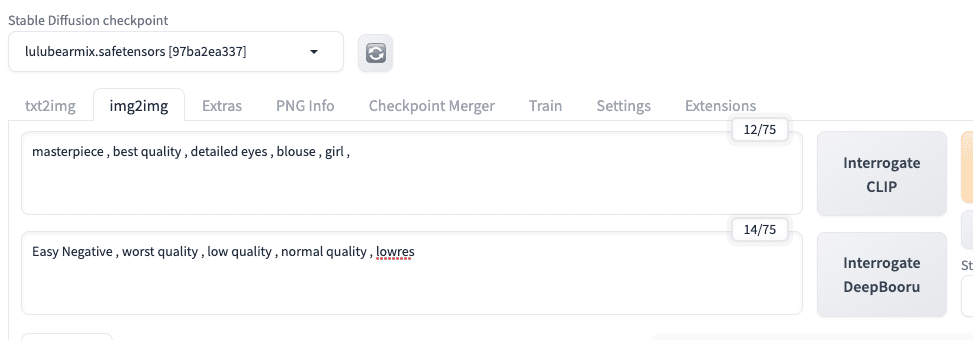
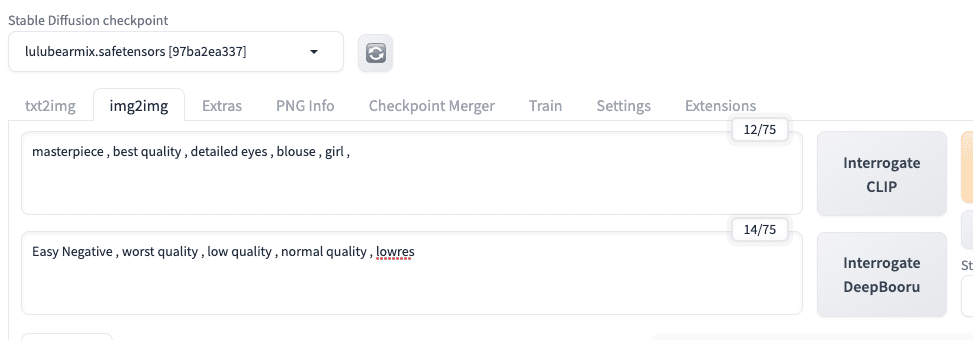




入力したら右上にある「Generate」ボタンを押して画像生成してください。
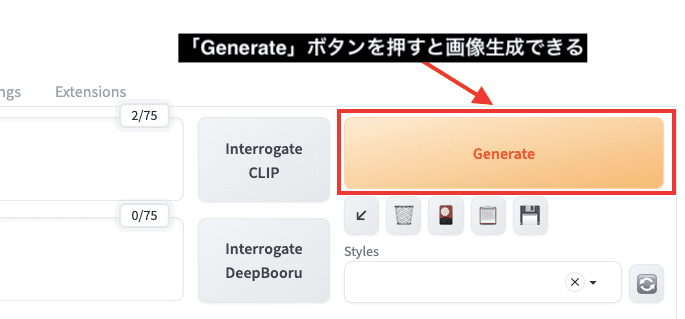
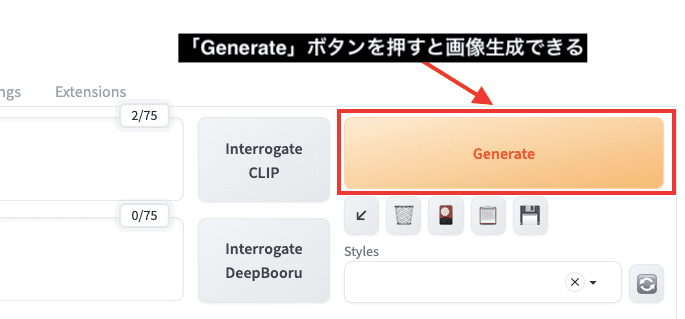
参照画像と生成後の画像を比較した結果が以下になります。
上半身部分は似たようなポーズで画像生成することができました。
また、背景の部分も少し雰囲気が似ています。


Denoising strengthの比較検証


参照画像からさらに似た画像生成をしたり、または参照画像の構図から少し離れた画像生成をしたい場合は「Denoising strength」を設定しましょう。
小さい数値ほど参照画像から似た画像生成がされます。
大きい数値ほど参照画像から離れた画像生成がされます。
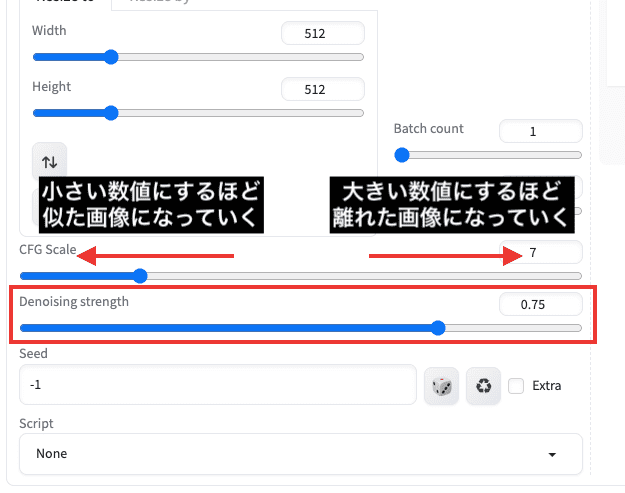
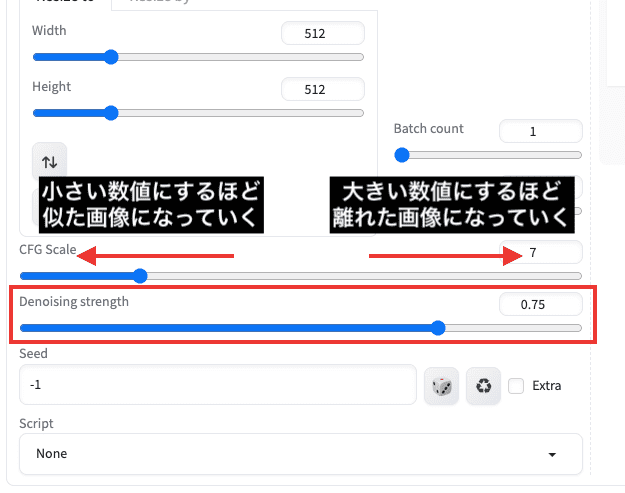
以下の画像では、Denoising strengthを「0」「0.5」「1」で設定した比較画像になります。
「0」に設定して画像生成してみると、参照画像と全く同じ生成がされています。
「0.5」の設定では参照画像の特徴を維持しつつアニメ風のイラストで生成できています。
「1」に設定して画像生成すると参照画像から離れた全く別の画像が生成されました。
丁度良いのが0.6くらいの数値設定になるので参考にしてください。


Resize byで2倍サイズの画像生成をする


「Resize by」項目ではScaleを2に設定すると、アップロードした参照画像サイズの2倍で画像生成させることができます。
生成した画像の目がぼやけていたり崩れたりする場合は、Scaleを2以上に設定することで綺麗に目などの部分が整ったりする場合があるのでおすすめです。
WidthかHeightを大きくしすぎると人物ではない画像や、体バランスの崩れた画像生成がされやすいので片方1024くらいにするといいでしょう。
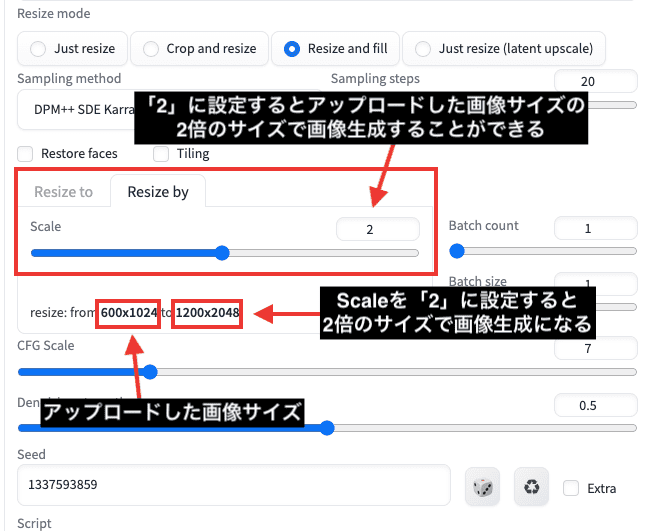
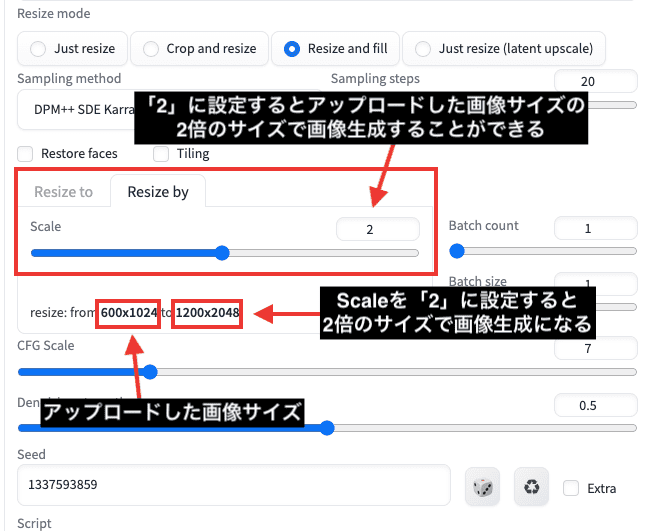
Resize modeの比較検証


アップロードした参照画像と違うサイズで生成したい時には、Resize modeの「Resize and fill」に変更するといいです。
この例でアップロードしていた画像サイズはWidth600,Height1024なのですが、Width1024,Height1024に設定して「Just resize」「Crop and resize」「Resize and fill」「latent upscale」の4つをそれぞれ画像生成して比較してみました。
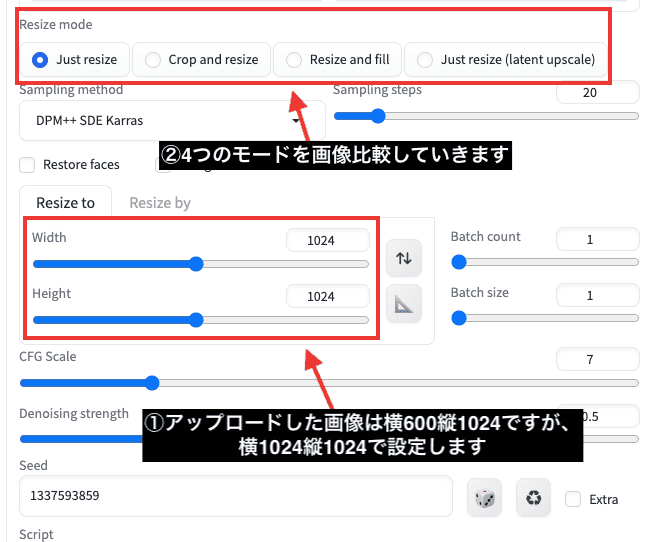
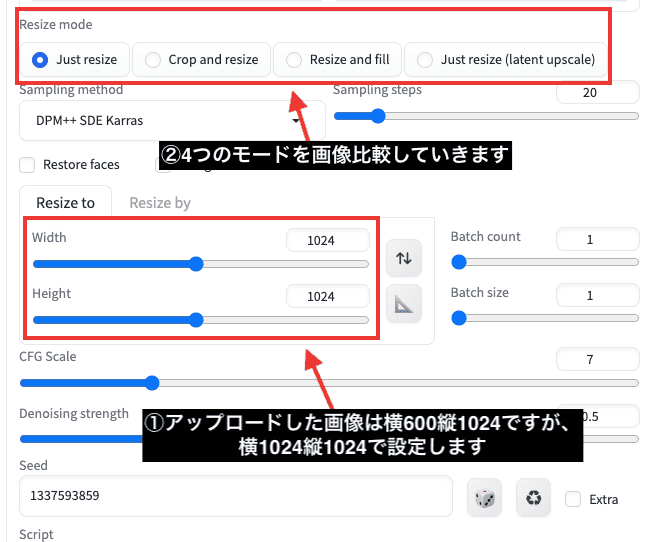
以下の画像は生成した結果になります。


・「Just resize」では画像サイズが合っていないからか横伸びしています。
・「Crop and resize」では画像サイズが合っていないのですが、参照画像を元に自然に横と縦を伸ばして維持したまま画像生成されています。
ですが、頭から途切れて画像生成されています。
・「Resize and fill」では参照画像をそのまま維持して範囲外は追加で画像生成されています。
この4つの中で最も違和感のない画像生成になりました。
・「latent upsccale」は「Just resize」と同じような結果で横伸びしていました。
まとめ


以上でimg2img(画像から画像)の使い方を解説しました。
イメージしている画像生成してほしい人物の特徴などがあった時は、img2img(画像から画像)から参照画像をアップロードすることですぐに画像生成することができます。
Denoising strengthの数値を調整することで、参照画像からさらに似た画像生成をしたり、離れた画像生成をすることが出来ます。
参照画像と違った画像サイズで生成したい時は、Resize modeの「Resize and fill」を選択すると良い結果になります。
是非参考にして画像生成してみてください。
ポーズだけを指定して画像生成させたい場合は、OpenposeやOpenpose Editorがおすすめです。
Openposeの使い方について以下の記事で解説しているので読んでみてください。


Openpose Editorの使い方について分かりやすく以下の記事で解説しているので気になった方は読んでみてください。


















